바탕화면에 휴지통 추가 방법에 대해 알아보겠습니다. 바탕화면은 우리의 작업 공간 중 하나로, 자주 사용하는 프로그램과 파일에 빠르게 액세스할 수 있도록 도와줍니다. 특히 휴지통, 내 문서, 네트워크 및 제어판과 같은 중요한 아이콘을 추가하여 작업 효율성을 높일 수 있습니다. 바탕화면에 휴지통 추가 방법에 대해 자세히 알아보고, 문서나 네트워크 및 제어판 아이콘 추가도 같이 확인해보겠습니다.

바탕화면에 휴지통 추가 방법 (내문서, 네트워크, 제어판 추가)
바탕화면에 휴지통 추가 방법은 매우 간단합니다.
① 바탕화면에서 마우스 우클릭을한 후, “개인 설정”을 클릭합니다.
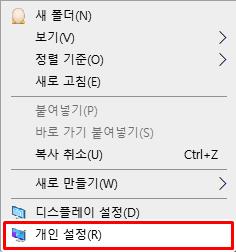
② 설정 창이 뜨면 “테마”를 선택한 후, 우측 스크롤하여 “관련 설정”에서 “바탕 화면 아이콘 설정”을 클릭합니다.
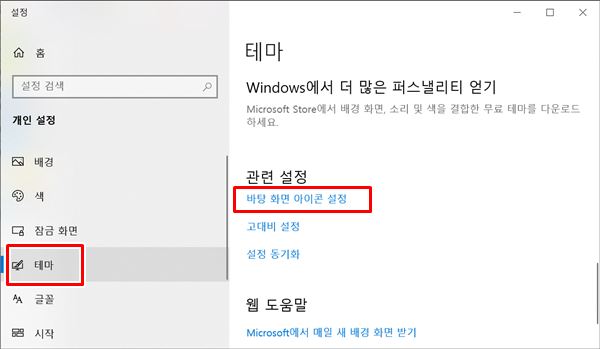
③ 바탕화면 아이콘 설정창이 뜨면, 원하는 아이콘을 체크하신 후 변경 사항을 적용하고 확인하시면 설정이 완료됩니다.
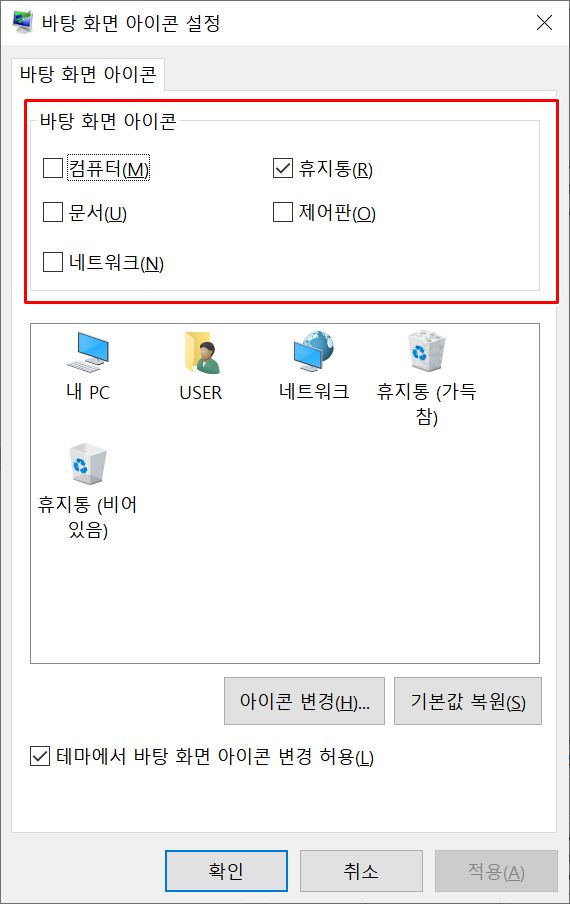
④ 이제 휴지통 아이콘이 바탕화면에 나타납니다.
⑤ 지금까지 바탕화면에 휴지통 추가 방법에 대해 알아보았습니다. 내 PC, 네트워크, 제어판, 문서 등도 같은 방법으로 추가하시면 됩니다.
윈도우 파일 탐색기에 제어판, 휴지통 추가 방법
윈도우 파일 탐색기에 제어판과 휴지통을 추가하는 방법은 아래와 같습니다.
① 파일 탐색기를 열고 상단 [보기] 탭에서 [옵션] – [폴더 및 검색 옵션 변경(O)]을 클릭합니다.
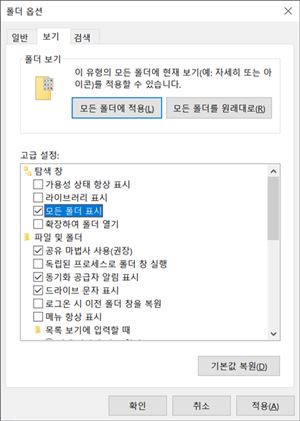
② 폴더 옵션 창이 뜨면 [보기] 탭을 클릭한 후, 고급 설정 창에서 “모든 폴더 표시”를 체크합니다.
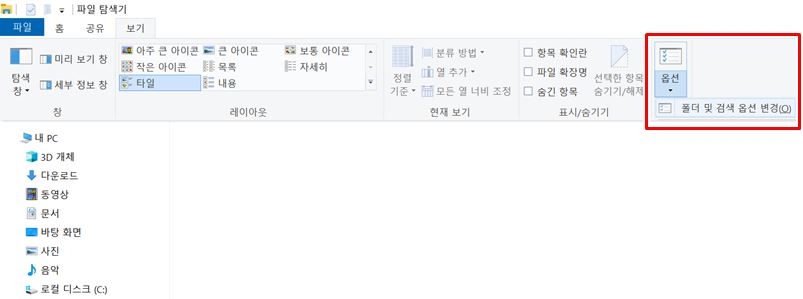
③ 적용 – 확인 순으로 클릭하면 설정이 완료됩니다.
④ 파일 탐색개를 열면 좌측 메뉴 하단에 제어판과 휴지통이 추가된 것을 확인하실 수 있습니다.

휴지통 비우기 사용 팁
파일을 지우면 컴퓨터 상에서 삭제가 되는 것이 아니라 휴지통이라는 공간에 이동이 되고, 휴지통 내 파일은 언제든 복구가 가능합니다. 휴지통을 비우는 것은 컴퓨터를 유지하고 정리하는 데 중요한 작업입니다. 휴지통을 깨끗하게 유지하면 시스템 성능을 최적화하고 저장 공간을 확보할 수 있습니다. 여기에서 휴지통을 비우는 데 도움이 되는 몇 가지 유용한 팁을 알아보겠습니다.
① 정기적으로 휴지통 비우기
휴지통을 비우는 것은 정기적인 작업이어야 합니다. 너무 많은 파일이 휴지통에 쌓이면 디스크 공간이 부족해질 수 있고 시스템 성능에 영향을 줄 수 있으므로, 주기적으로 휴지통을 비워서 저장 공간을 확보하고 시스템을 최적화하는 것이 중요합니다.
② 단축키를 활용하여 휴지통 비우기
휴지통을 비우는 작업을 간편하게 수행할 수 있는 단축키를 활용하세요. 일반적으로, 휴지통을 선택한 후 ‘Shift + Delete’를 누르면 파일이 휴지통으로 이동하지 않고 바로 삭제됩니다. 또한, ‘Ctrl + A’를 눌러 모든 파일을 선택한 후 ‘Delete’ 키를 누르면 휴지통을 비울 수 있습니다.
③ 자동 휴지통 비우기 설정
컴퓨터에서 자동으로 휴지통을 비우도록 설정할 수 있습니다. Windows 운영 체제에서는 휴지통 속성 설정에서 ‘삭제 전에 항목 비우기’를 선택하여 자동으로 휴지통을 비울 수 있으며, 이렇게 하면 휴지통이 너무 많은 용량을 차지하지 않도록 할 수 있습니다.
④ 큰 파일은 직접 삭제하기
크기가 큰 파일은 휴지통을 비우는 데 많은 공간을 차지할 수 있으므로, 휴지통을 비우기 전에 크기가 큰 파일은 직접 삭제하여 디스크 공간을 더욱 효율적으로 관리할 수 있습니다.
⑤ 보안을 고려하여 휴지통 비우기
민감한 정보가 포함된 파일이 휴지통에 있을 수 있으므로 휴지통을 비우는 것은 보안 측면에서 중요합니다. 파일을 휴지통에 넣기 전에 파일에 민감한 정보가 포함되어 있는지 확인하시는 것이 중요하며, 필요한 경우 파일을 안전하게 삭제 또는 변경하는 것이 좋습니다.
이러한 팁을 활용하여 휴지통을 효과적으로 관리하고 시스템의 성능을 최적화하시기를 추천드립니다. 휴지통을 깨끗하게 유지하여 컴퓨터를 더욱 원활하게 사용하고 저장 공간을 효율적으로 활용할 수 있으시기를 바랍니다.
▼함께 보면 좋은 글▼
| ▶ 윈도우10 로그인 화면 없애는 방법 (암호 설정 해제) |
| ▶ 엑셀 인쇄용지 페이지 번호 추가 방법 |
| ▶ 엑셀 만 나이 계산 쉽게 하자 (YEAR, TODAY, DATEDIF 간단 함수 사용) |
▼참고 사이트▼
| ▶ 마이크로소프트 윈도우 홈페이지 |